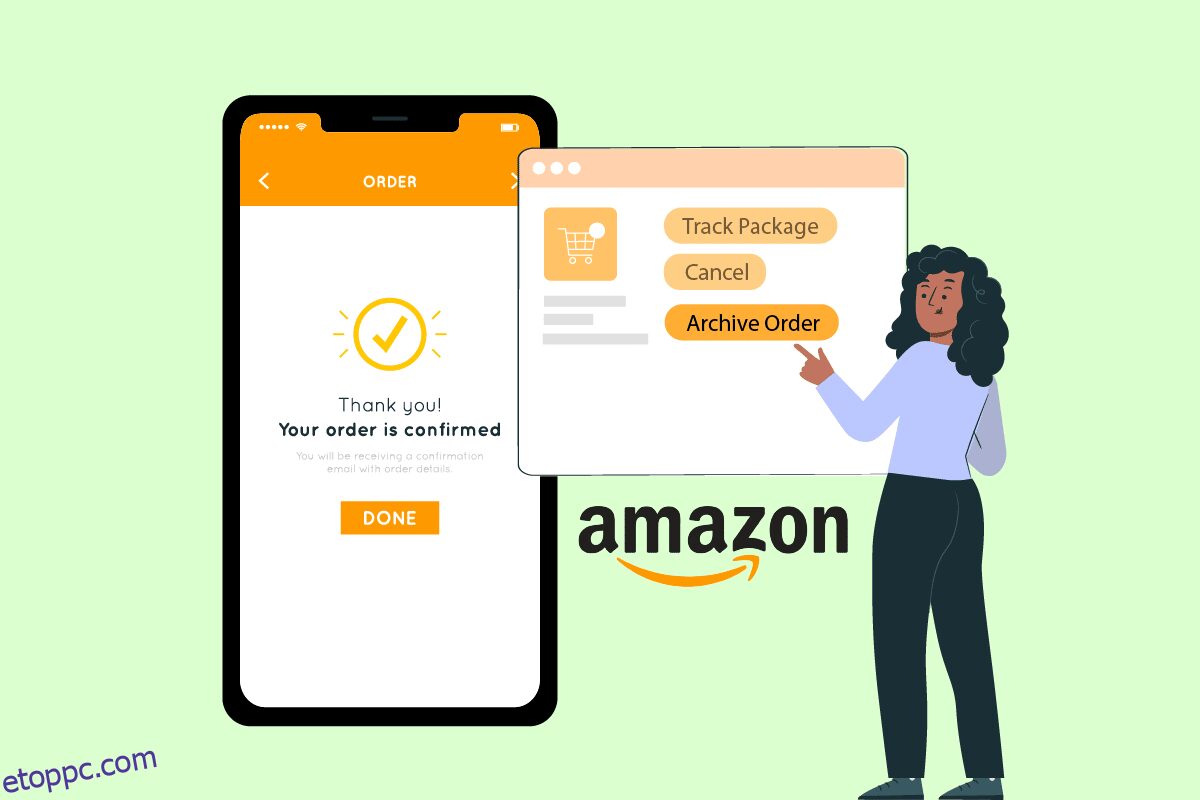Az Amazon az egyik legmegbízhatóbb online vásárlási webhely, amelyen megbízható termékek szerepelnek. Emberek milliói vásároltak már több milliárd dolgot erről a platformról. De néha előfordulhat, hogy az embereknek valamilyen okból szükségük van vagy el akarnak rejteni egy adott megrendelést az Amazon-fiókjukból. És ha Ön azok közé tartozik, akiknek az a kérdés, hogy hogyan rejtsem el az Amazon megrendeléseket, örülök, hogy itt vagy! Ez a cikk választ ad arra, hogyan rejtheti el a rendeléseket az Amazon alkalmazás kérdésében, valamint más kapcsolódó kérdésekben.
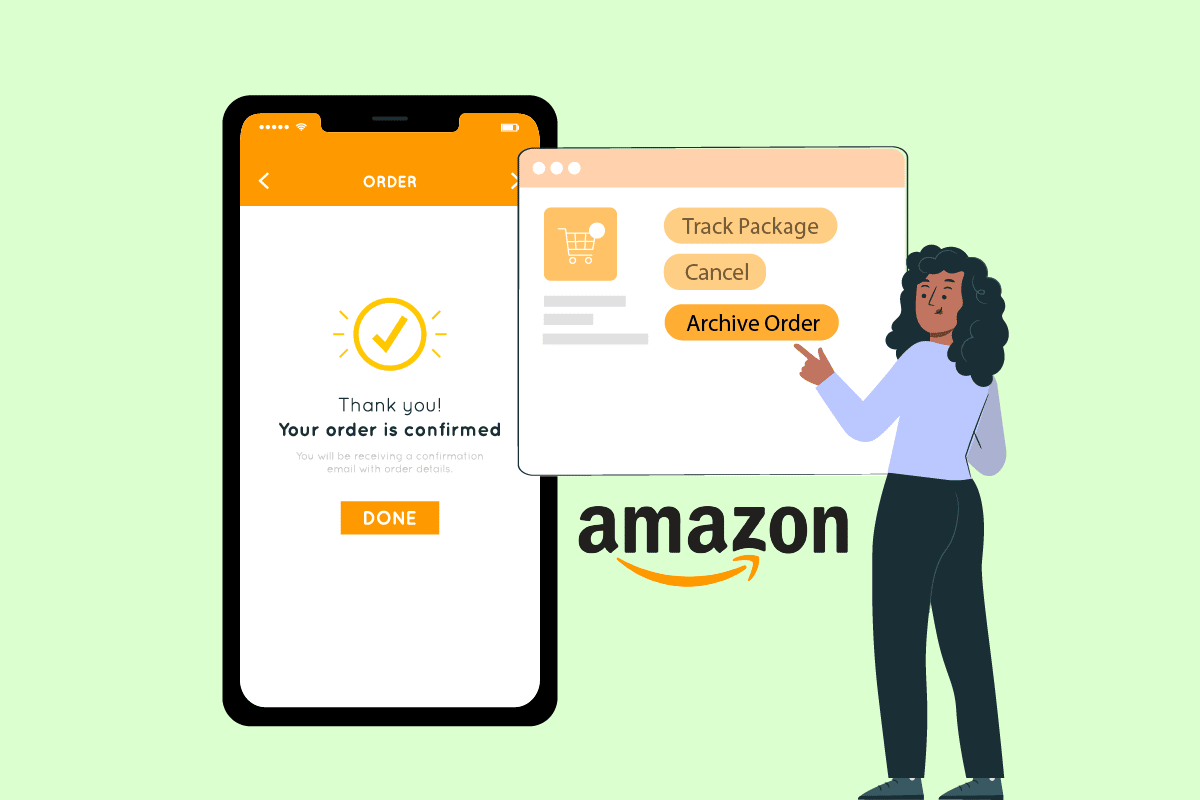
Tartalomjegyzék
Hogyan rejthetem el az Amazon-rendeléseket
A korábbi Amazon-rendeléseket elrejtheti Amazon-fiókjában, de egy feltétellel. Olvassa tovább, hogy megtudja a feltételt és az ehhez szükséges lépéseket is.
Elrejtheti a rendeléseket az Amazonon? Elrejthet egy rendelést az Amazon alkalmazásban?
Igen, elrejtheti a megrendeléseket az Amazon webhelyén, de nem az Android vagy iOS alkalmazáson keresztül. Ezt csak webböngészőből teheti meg Android vagy iOS telefonjáról vagy laptopjáról/PC-ről. Ha el szeretné rejteni az Amazon rendeléseit a telefon böngészőjén keresztül, ne felejtse el beállítani az oldalt asztali webhelyként, mert csak így láthatja a rendelések elrejtésének archiválási lehetőségét.
Hogyan rejthetem el az Amazon-rendeléseket?
Az amazon rendelések archiválása archiválással lehetséges, mivel ez a rendelési előzményeket áthelyezi az archív részbe a normál rendeléstörténet részből. De ez csak webböngészőn keresztül lehetséges asztali módban. Kövesse a következő lépéseket a rendelések archiválásához az Amazon-fiókjában.
Megjegyzés: A következő lépéseket az Android Google Chrome böngészőalkalmazásban kell végrehajtani. Ha másik böngészőt szeretne használni, a lépések végrehajtása előtt győződjön meg arról, hogy a böngészőoldal beállításai ennek megfelelően vannak beállítva.
1. Nyissa meg a böngészőt a telefonján, és keresse fel az Amazon bejelentkezési oldalát.
2. Jelentkezzen be Amazon-fiókjába e-mail-címmel vagy telefonszámmal és jelszóval.
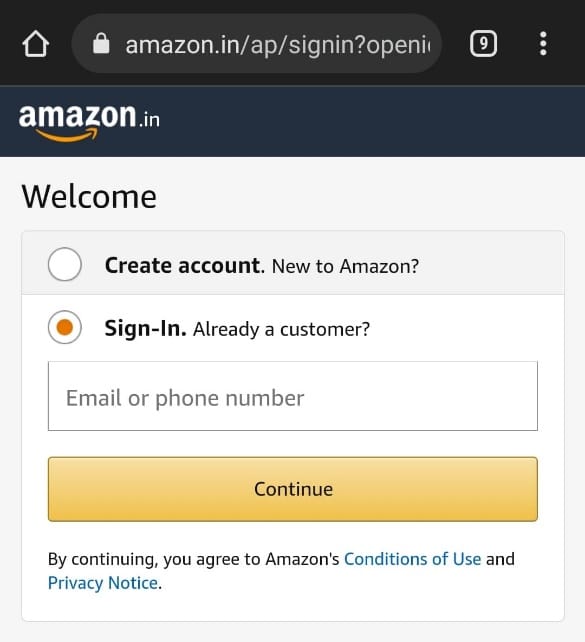
3. A bejelentkezés után érintse meg a hárompontos ikont a böngészőben a jobb felső sarokban.

4. Az Amazon webhely asztali módban történő megtekintéséhez válassza az Asztali webhely lehetőséget.

5. Most érintse meg a Returns & Orders lehetőséget az oldal jobb felső sarkában.
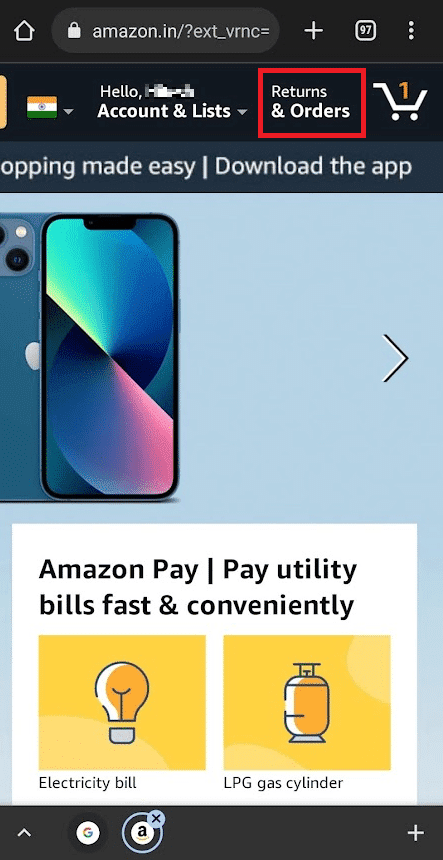
6. Keresse meg a kívánt múltbeli rendelést, és érintse meg a Megrendelés archiválása opciót az adott megrendeléshez.

7. Érintse meg még egyszer a Rendelés archiválása gombot a felugró megerősítéshez.
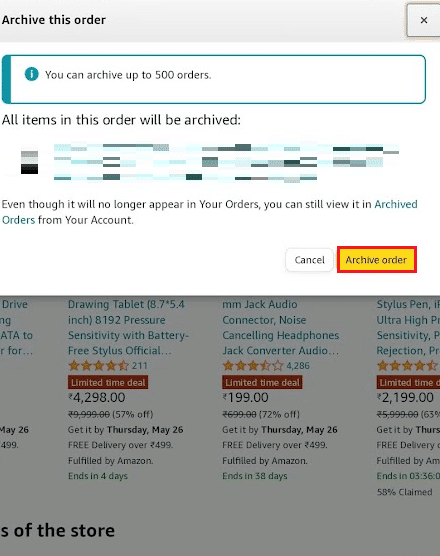
Hogyan rejthetek el egy rendelést az Amazon alkalmazásban? Hogyan rejthetek el egy konkrét rendelést az Amazonon?
Egy adott megrendelést archiválhat az Amazon-fiókjában az asztali webhelyen keresztül. Olvassa el és kövesse az alábbi lépéseket, hogy végrehajtsa ugyanezt.
1. Nyissa meg a telefon böngészőjét, és lépjen az Amazon Bejelentkezési oldalra a telefonján.
2. Adja meg e-mail-címét vagy telefonszámát és jelszavát az Amazon-fiókjába való bejelentkezéshez.
3. Ezután érintse meg a hárompontos ikont a böngésző lapjának jobb felső sarkában.

4. Érintse meg az Asztali webhely opciót az oldal asztali módban való megjelenítéséhez.
5. Most érintse meg a Returns & Orders > Archive Order opciót az adott rendelésnél.

6. Végül érintse meg az Archiválási rendelés elemet az archiválási folyamat megerősítéséhez.
Van mód az Amazon-rendelések elrejtésére vagy törlésére?
Igen ám, de a megrendelését csak elrejtheti/archiválhatja, törölni nem. Rendelését elrejtheti, ha archiválja azt az Amazon-fiókjában. Elrejti az adott rendelést a szokásos rendelési előzmények oldalon. Kövesse az ebben a cikkben említett lépéseket a rendelések archiválási módjának megismeréséhez. Ha látni szeretné a rejtett/archivált rendelést, akkor vissza kell mennie az archivált részhez, hogy megtekinthesse, vagy akár vissza is vonja a rendelést.
Hogyan rejthetem el a rendelési előzményeket az Amazon alkalmazásban?
A rendelési előzményeket kifejezetten nem rejtheti el az Amazon-fiókjában, mivel az exkluzív lehetőség még nem érhető el az alkalmazásban. De van megoldás. Az Amazon minden korábbi rendeléséhez biztosítja az Archív rendelés opciót. Ha használja ezt a funkciót, archiválhatja a rendelést az Amazon-fiókjában, és áthelyezheti a rendelési előzmények oldaláról. A rendelések archiválásának megismeréséhez elolvashatja és követheti a fent felsorolt lépéseket ebben a cikkben.
Hogyan rejthetem el az Amazon-rendeléseket az Echo-n?
Nem rejtheti el az Amazon-rendeléseket az Echo/Alexa elől. A rendelések elrejtésének/archiválásának egyetlen módja azonban az, ha manuálisan archiválja őket az Amazon webhelyén keresztül. Alternatív megoldásként az alábbi lépések végrehajtásával kikapcsolhatja az Amazon-rendelések értesítését az Echo/Alexa-n:
1. Nyissa meg az Alexa alkalmazást okostelefonján.
2. Érintse meg a További fület a jobb alsó sarokban.
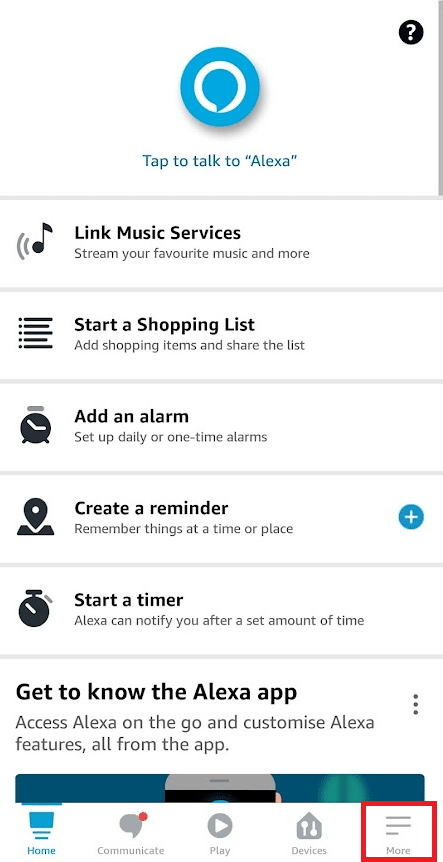
3. Érintse meg a Beállítások opciót.
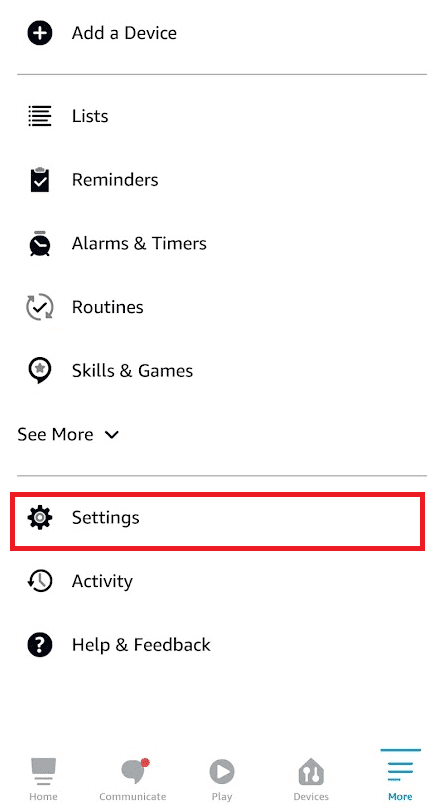
4. Érintse meg az Értesítések opciót.
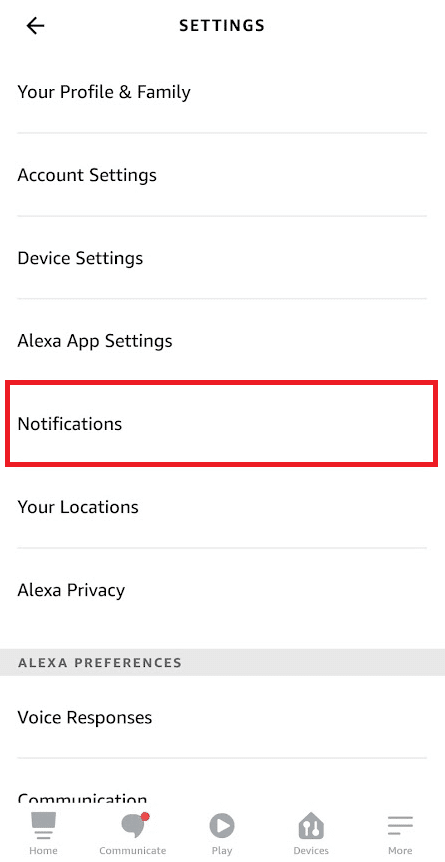
5. Ezután érintse meg az Amazon Shopping elemet.
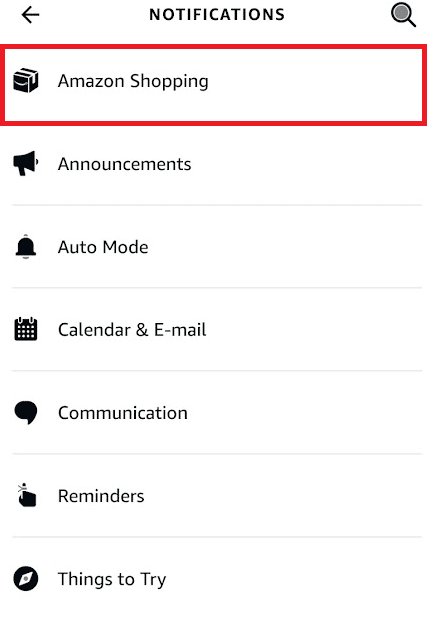
6. Most tiltsa le a „Kézbesítési frissítések tételeihez” opciót a Hagyja, hogy Alexa mondja vagy mutassa meg a megrendelt tételek címét.
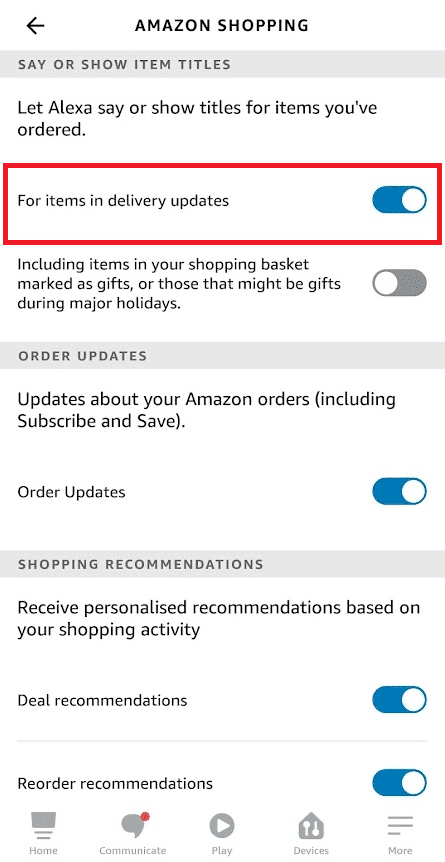
Hogyan lehet elrejteni a rendeléseket az Amazonon iPhone-on?
Mind az iPhone, mind az Android telefonokon csak egy és ugyanaz a mód van a rendelések elrejtésére. Mindkét típusú eszközön archiválnia kell a rendeléseket az Amazon asztali webhelyéről. Kövesse a cikkben fent említett lépéseket, hogy elrejtse iPhone-eszközein a rendeléseket a telefon böngészőjén keresztül.
Archiválhat egy Amazon-rendelést a szállítás előtt?
Igen, archiválhatja Amazon-rendeléseit a kiszállítás előtt. Ez eltávolítja a rendeléseit a szokásos rendelési listáról, és elrejti őket az Archivált rendelések részben.
Van az Amazonnak privát módja?
Nem, magának az Amazonnak nincs privát mód opciója. De használhatja az inkognitó módot a böngészőjében az Amazon webhely elérése közben. Ha szeretné bekapcsolni az inkognitómódot/új inkognitólapot nyitni a böngészőjében, ezt úgy teheti meg, hogy megérinti a hárompontos ikont a böngésző jobb felső sarkában.
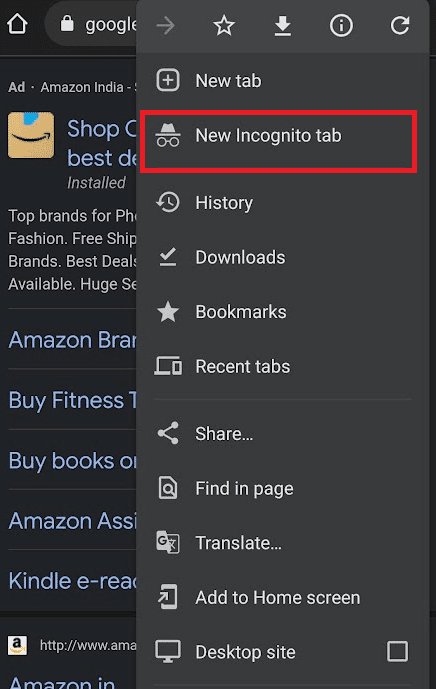
***
Reméljük, megtanulta, hogyan rejthetem el az Amazon-rendeléseket. Kérdéseivel és javaslataival nyugodtan forduljon hozzánk az alábbi megjegyzések részben. Ossza meg velünk, hogy miről szeretne tudni legközelebb.